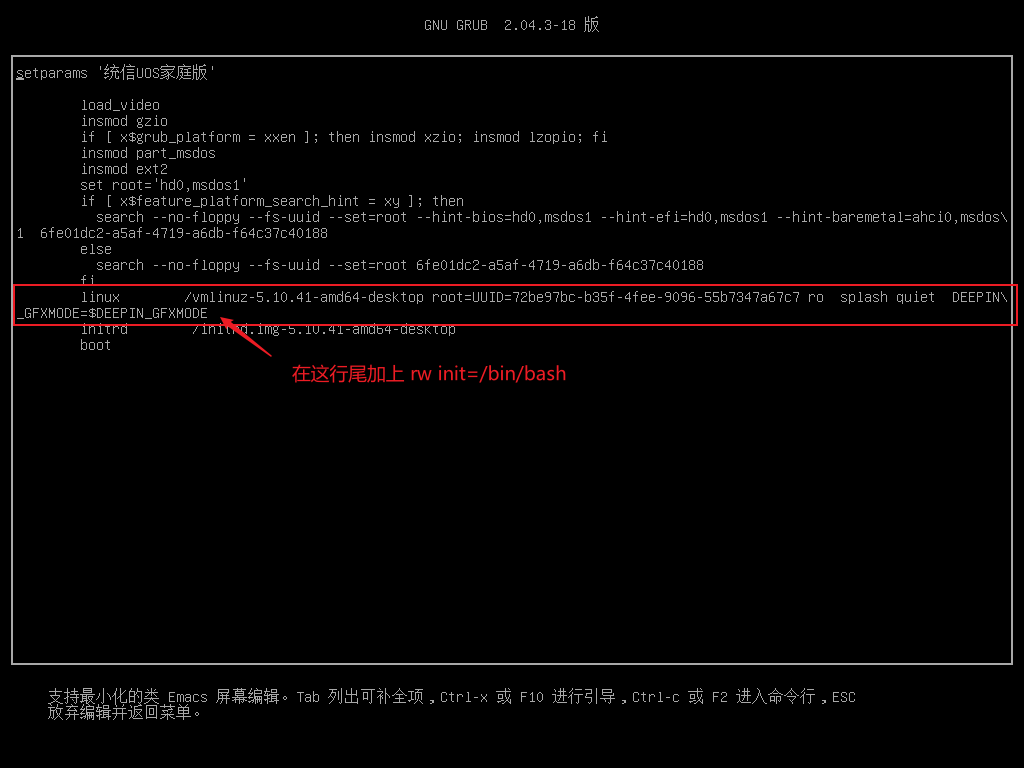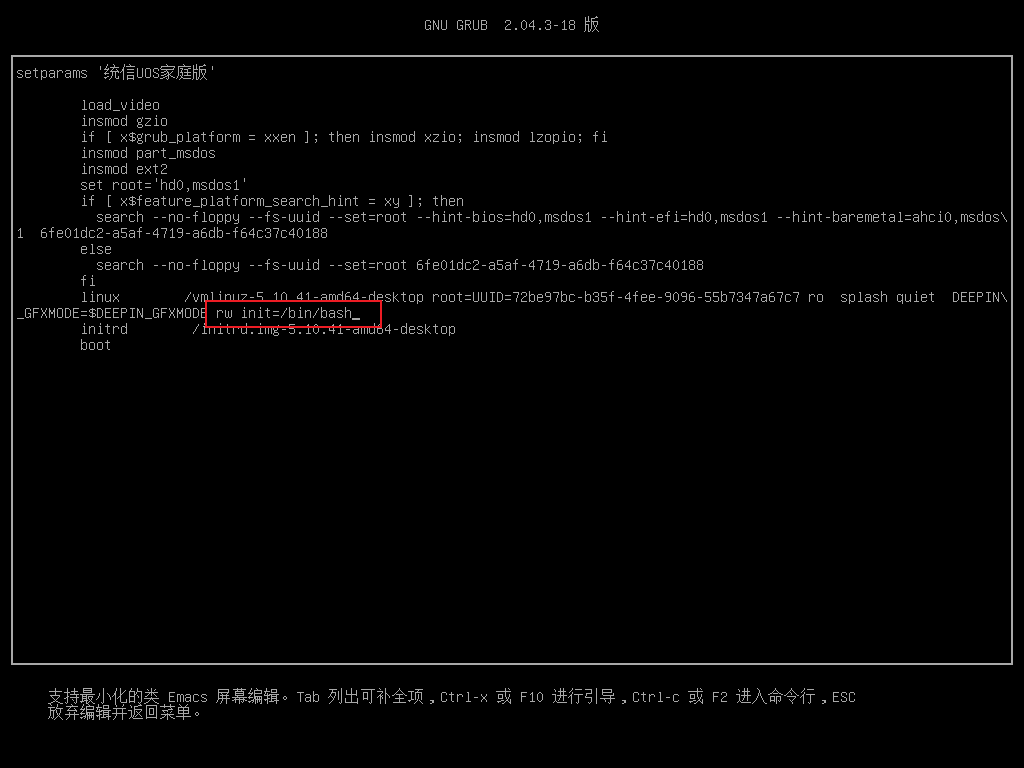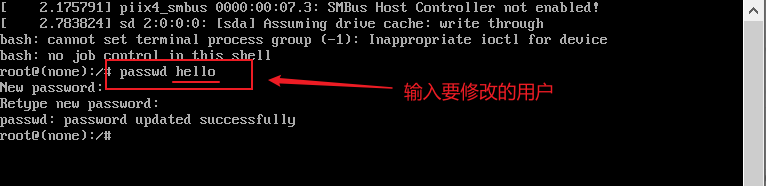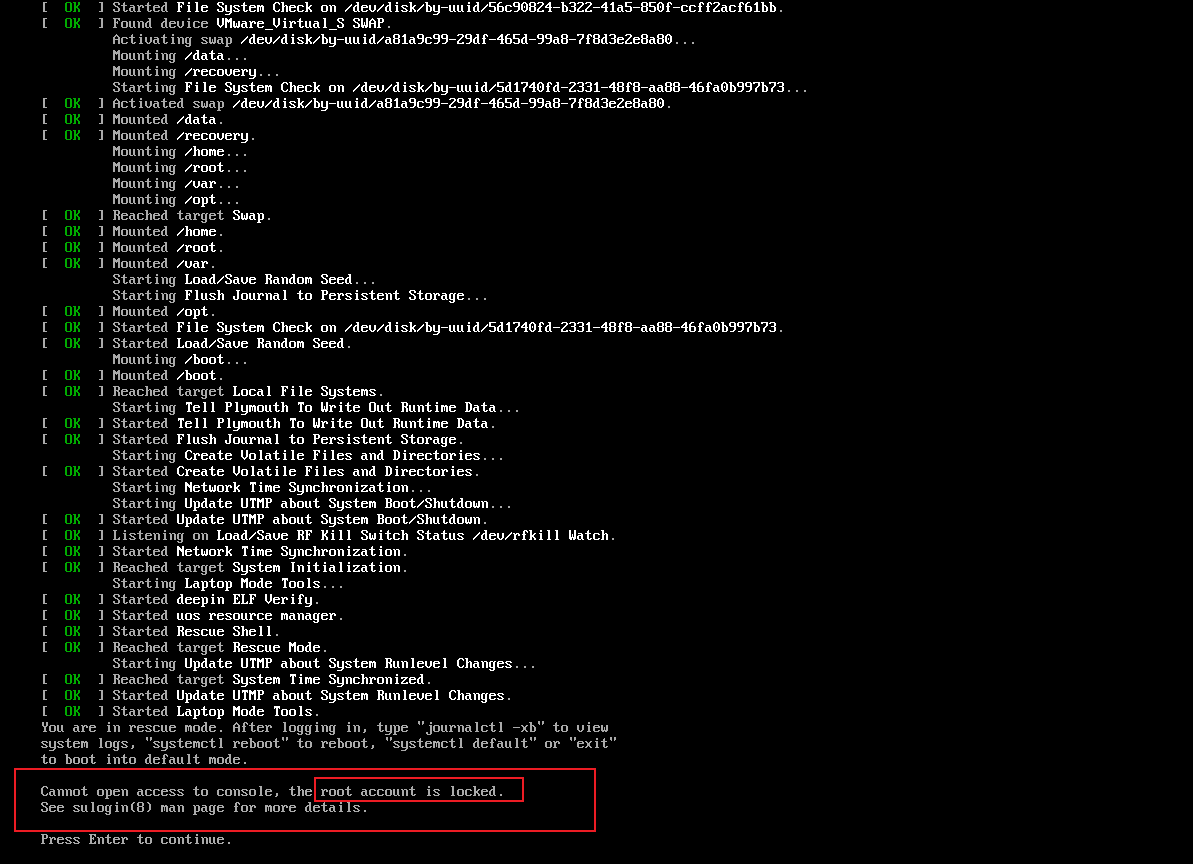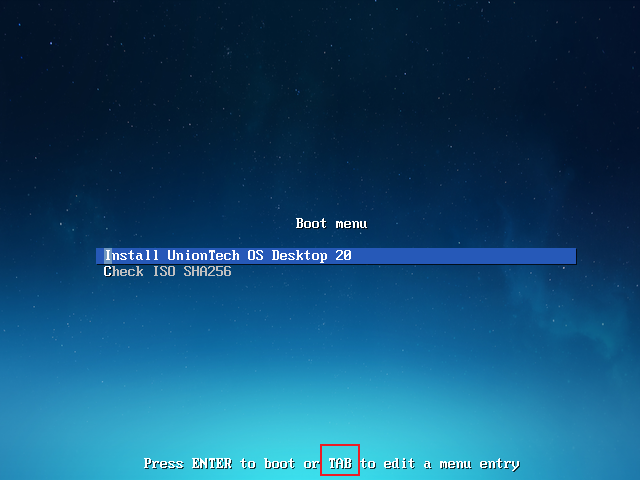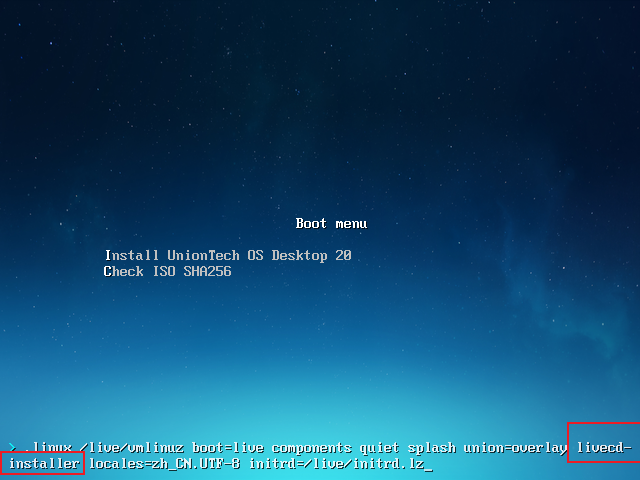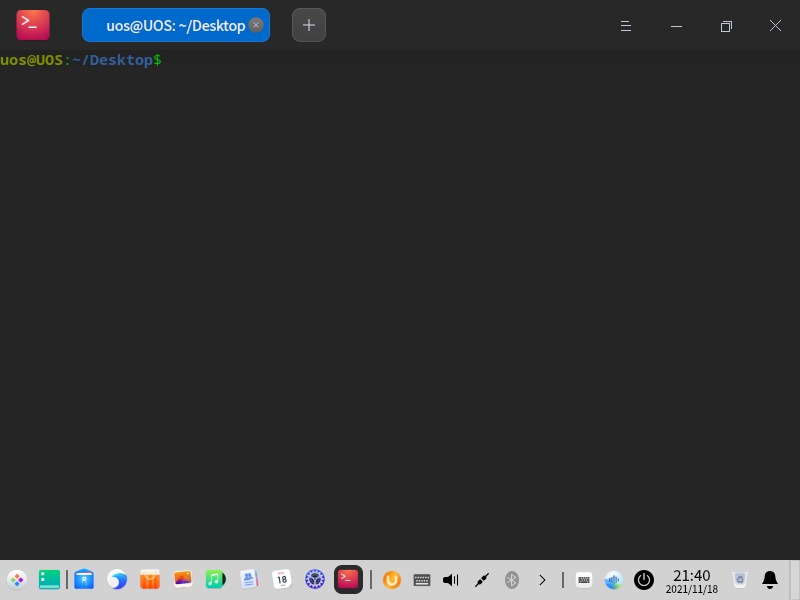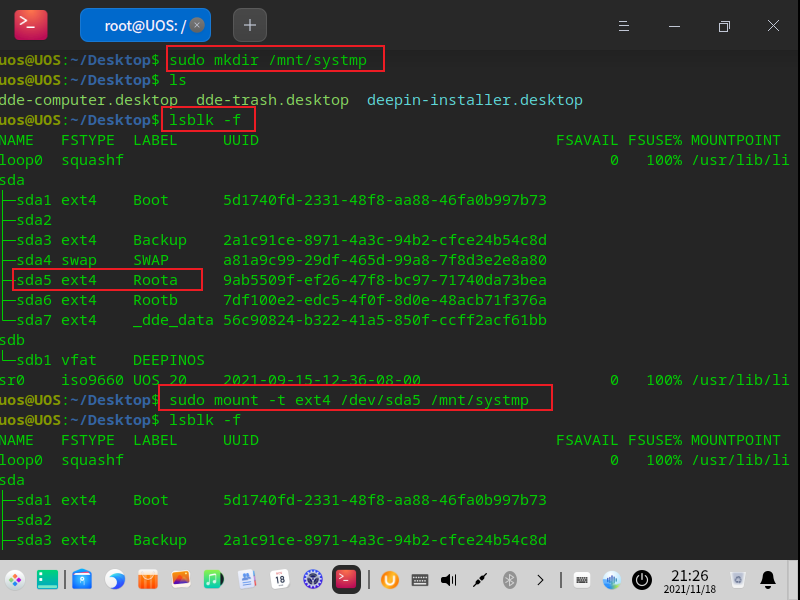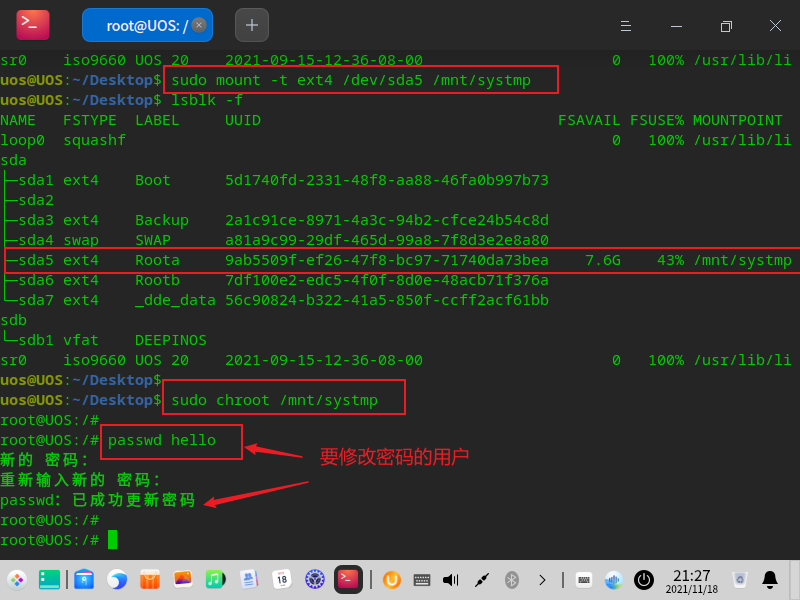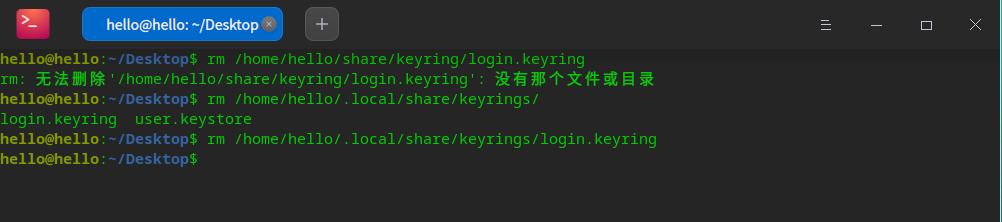统信UOS重置登录用户密码(1031版本前后修改方式) |
您所在的位置:网站首页 › uos忘记密码修改密码方法 › 统信UOS重置登录用户密码(1031版本前后修改方式) |
统信UOS重置登录用户密码(1031版本前后修改方式)
|
目录统信UOS 1031版本前破解密码方式(单用户模式)统信UOS 1031版本后破解密码方式(liveCD破解密码)问题
统信UOS 1031版本前破解密码方式(单用户模式)
1、开机按"e"键,进入grub引导菜单 2、找到linux vmlinuz-* 开头的行在末尾添加rw init=/bin/bash(单用户模式下启动)
3、按f10或ctrl+x启动
4、启动后进入到单用户模式,修改指定用户的密码。passwd 用户名
5、手动重启即可 统信UOS 1031版本后破解密码方式(liveCD破解密码)UOS专业版1031版本,用上面的单用户模式破解密码操作是进不去的,提示“Cannot open access to console,the root account is locked.”
解决:因为在 1031版本 及以后,不支持单用户模式破解密码,需要利用liveCD来破解密码 步骤: http://cdimage.deepin.com/applications/deepin-boot-maker/windows/deepin-boot-maker.exe 下载 深度启动盘制作工具 刻录uos安装盘(系统镜像),从安装盘启动,在选择安装的界面选中“install”开头的行,按‘TAB’键
把livecd-installer删除,按回车确定
进入livecd桌面,右击打开终端
创建目录用于挂载原先系统的root目录; 输入lsblk -f,查看root路径,root所在路径是sda5; 挂载sda5到/mnt/systmp目录下(是挂载Roota目录); sudo mkdir /mnt/systmp sudo mount -t ext4 /dev/sda5 /mnt/systmp
用chroot命令改变当前根目录到/mnt/systmp下; 用passwd命令修改用户密码. sudo chroot /mnt/systmp passwd 用户名
完成后重启 reboot -f 问题修改后登录系统会提示 “您用来登录计算机的密码与登录密钥环里的密码不再匹配。”
解决:如果登录用户正常,在显示页面有上面得图片提示,密钥环不正确,就在终端输入下面得命令删除用户的密钥换: rm -rf /home/用户/.local/share/keyrings/login.keyring
|
【本文地址】